Hogyan kell telepíteni a játékot az Android telefont
1. Kattintson a „Letöltés” ( „Download”) gombot a játék oldalán. majd kattintson a megfelelő játékot apk fájlt, majd kattintson az OK gombra a pop-up ablak, a játék fájlt elkezdi letölteni.
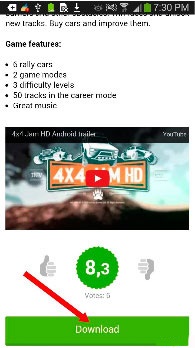
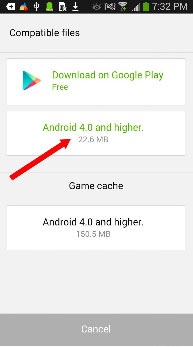
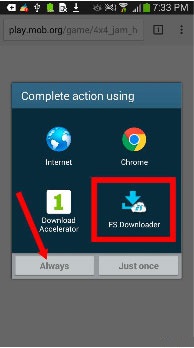
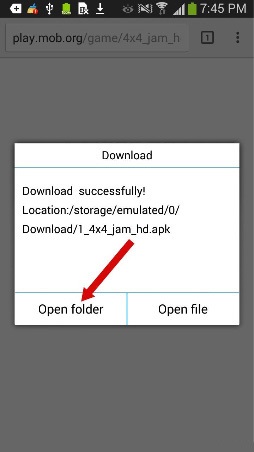
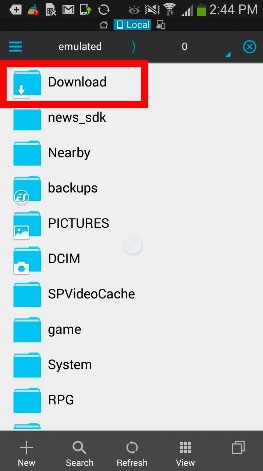
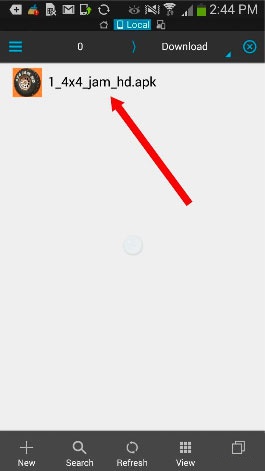
Kattints a játék fájlt.
Ha telepíti az Android játék az első alkalommal értesítést kaphat a képernyőn, hogy a telepítés „Ismeretlen források” ( „ismeretlen forrásból”). Kattintson a "Beállítások" -> "Security" -> "Ismeretlen források" ( "Beállítások" -> "Security" -> "Ismeretlen források" (ellenőrizze, ha ez nem szükséges) -> OK
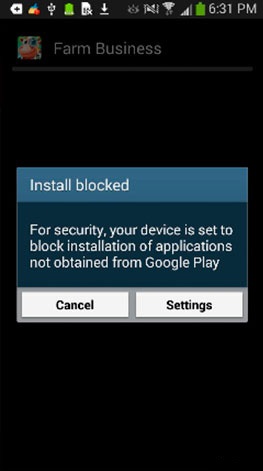
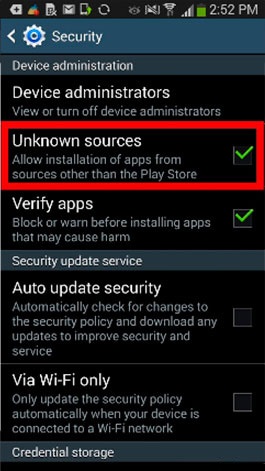
Akkor gyere vissza telepíteni a játékot.
1. A készülék beállítása a fájlkezelő programot ES File Explorer (ES Explorer). Kattintson az „Install” ( „Fit”), valamint az alkalmazás letöltés után automatikusan telepítésre kerül a készüléken. Egy alkalmazás megnyitásához kattintson a Megnyitás gombra ( „Open”)
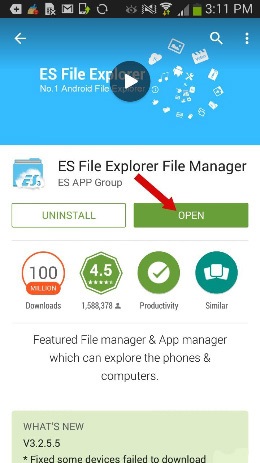
2. engedélyezése „Ismeretlen források” a készülék ( „Ismeretlen források”)
Menü -> Beállítások -> Biztonság -> „Ismeretlen források” (Menü-> Beállítások-> Biztonság -> „ismeretlen forrásból” (ellenőrizze, ha ez nem szükséges)
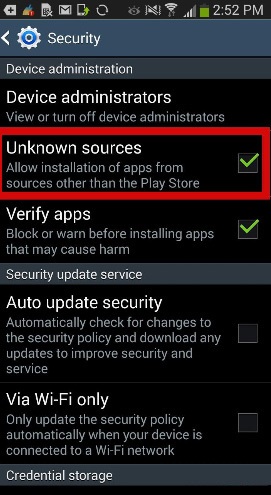
Megjegyzés: A különböző eszközök az utat, hogy egy lehetőség „ismeretlen forrásból”, eltérhet a fent leírtak szerint.
Vegyük például a játék 4x4 jam HD.
A készüléket, akkor így fog kinézni:
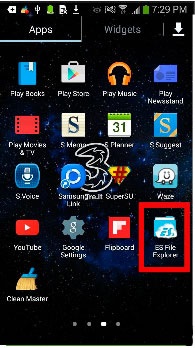
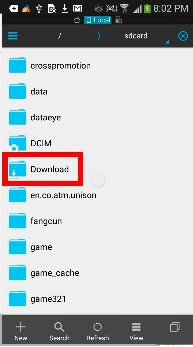
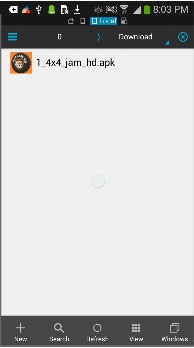
5. Kattintson a fájlra, és nyomjuk meg a * .apk -install (Set).
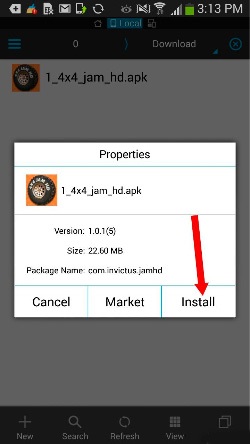
6. A telepítés után kattintson - Nyílt (Open), és ha a játék szüksége van némi készpénz, hogy magát le a gyorsítótárat a játék szerver.
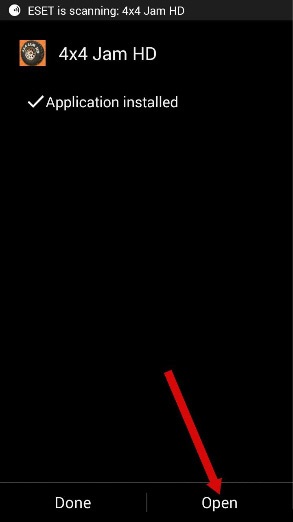
A letöltés után a játék automatikusan elindul a gyorsítótárat.
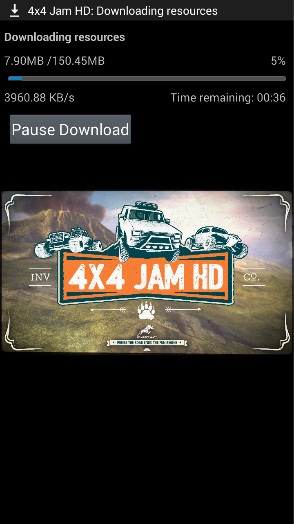
7. Ha a cache nem töltődik le automatikusan, meg kell töltse le a lapok a játékot a saját.
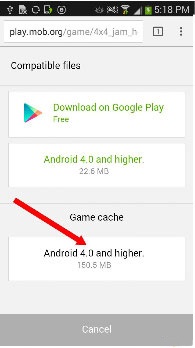
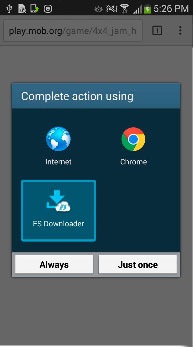
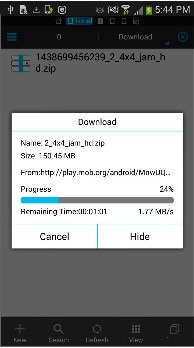
Kattintson a Letöltés gombra (Letöltés) alatt a játék leírását, és válassza ki a listából a csatolt fájlokat - Android 4.0 vagy újabb - file cache játékok
A rendszer arra kéri, hogy válasszon ki egy alkalmazást kapná. Az ablakban válassza ES Exploler (ES karmester)
Megjegyzés: Ha egy alkalmazás ablak nem jelenik meg, és a letöltés automatikusan elindul, akkor várja meg a letöltés, és kézzel
keresse meg a mappát Downloads (Letöltések), és nyissa meg a letöltött fájlt 2_4h4_jam.zip ES Exploler (ES karmester)
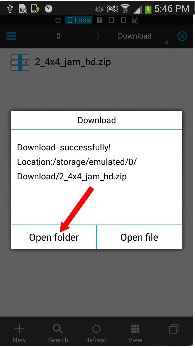
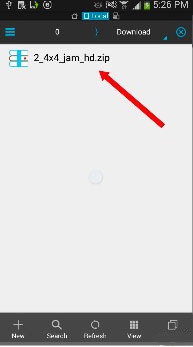
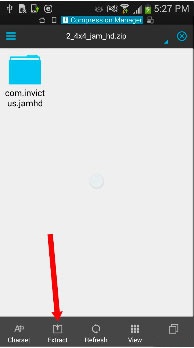
Az ES Exploler (ES Explorer) tapnite 2_4h4_jam.zip a letöltött fájlt, és kattintson a Mappa megnyitása (nyissa meg a mappát)
Belül archív akkor megjelenik egy mappa cache játékok - com.invictus.jamhd szükséges, hogy kiválasszon egy hosszú csapot, és használja az Extract gombot (Kiadás) alján ES Exploler (ES Explorer) csomagolja ki egy könyvtárba leírásában a játék (ebben az esetben sdcard / Android / obb /)
Megjegyzés: Az útvonal a cache a játék van feltüntetve a leírását. Ha nincs útvonal a cache, lásd az alkalmazás alján a kézikönyv
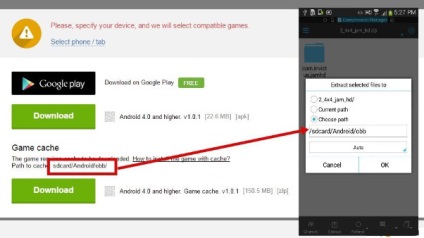
Várjon a unzipping. Egyes játékok egy nagy cache eltarthat sokáig.
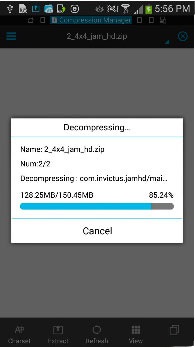
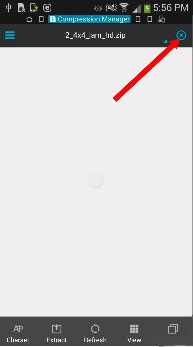
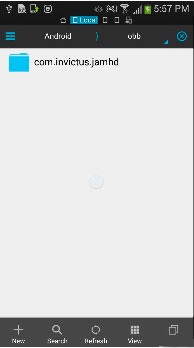
Ha kész, közel a ES Explorer (ES Explorer) fülre a fájlt a kék kereszt a jobb felső sarokban
Hosszan nyomja meg a fájlt teszi bérelt, és akkor távolítsa el azt, ha az alsó menü - Törlés (Remove).
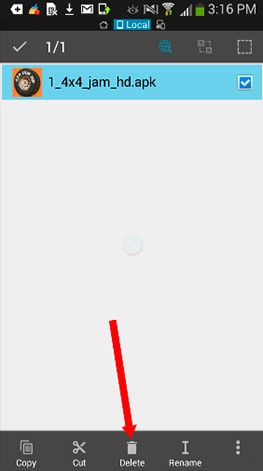
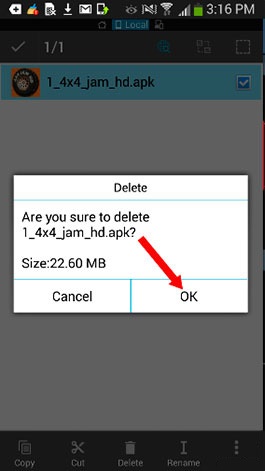
Megjegyzés: Mi az a cache?
Cache - ez egy közös mappát a kívánt fájlt futtatni játékokat vagy programokat.
Ha az elérési út a gyorsítótár nincs megadva, hozzon létre egy mappát a cache, akkor automatikusan:
1. Töltsd le a játékot ( «.apk» fájl)
2. Telepítse a játék
3. A telepítés után indítsa el a játékot, és lehetővé teszi, hogy a letöltés megkezdéséhez a cache, de 10-15 másodperc után megszakítja a letöltést cache. Most, a játék maga hozott létre egy mappát, és akkor nem lehet baj, ha dobni a kitömörítés cache.
Path a cache származó pupulyarnyh fejlesztők:
Games Gameloft- sdcard / Gameloft / games / (* A játék neve). Ha a játék egy kisbolt, az út más lesz - / sdcard / Android / data / (a játék neve *)
Játék az Electronic Arts (EA) - sdcard / Android / data / (a játék neve)
Games Glu - sdcard / Glu / (a játék neve *)
Más fejlesztők játékait - sdcard / data / data / (játék neve *) vagy a sdcard / (a játék neve *)
Az (a játék neve *) azt jelenti, csomagolatlan készpénzes játékokat!